【2025年最新】YouTubeの高音質を設定する方法とは?
YouTubeの音質を良くする方法を教える完全ガイドへようこそ。大好きなコンテンツを見ている時に質の低い音声に悩まされるのが嫌な人は、ぜひこの記事を読んでください。この記事では、YouTubeで標準以下の音声になってしまうというよくある問題について掘り下げ、Googleが音質を良くする方法に関して出している公式の提案についてもまとめていきます。さらに、音質をワンランクアップさせてくれる最強のYouTube音質補正の拡張ツールのおすすめも紹介していきます。
1.YouTubeの音質が悪い原因
YouTube動画を視聴する時には動画の質と同じくらい音質も重要になってきます。YouTubeの音がおかしい場合、視聴体験に影響を与えますね。自分のYouTube動画の音質が悪い理由が気になる方のために、よくある問題とその原因を説明していきます。
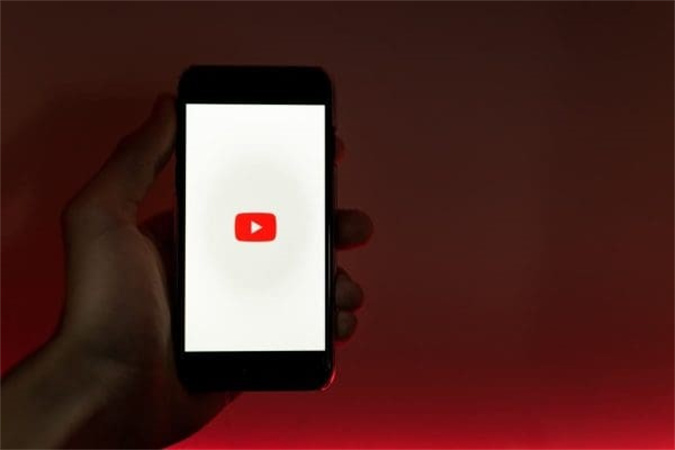
- ①YouTubeでは帯域幅を節約するために音声を圧縮することが多く、これにより音質が落ちます。ビットレートが低すぎると音質が悪くなることもあります。
- ②YouTube動画の音が聞こえにくい場合は、YouTubeが原因ではなくヘッドフォンやスピーカーが原因の可能性があります。スピーカーが壊れていると音質にかなりの影響が出てしまいます。
- ③インターネット接続が不安定な場合、YouTubeは動画や音声のストリーミング品質を自動的に下げることがあります。これにより、音質が劣化することがあります。
再生端末の設定からYouTubeの高音質化を実現する方法
①iPhoneの設定でYouTubeの音質を高音質化
ステップ1:iPhoneのアプリから「ミュージック」を選択します。
ステップ2:「イコライザ」を選択します。
ステップ2:「Late Night」を選択したら、音色の低音が抑えられます。
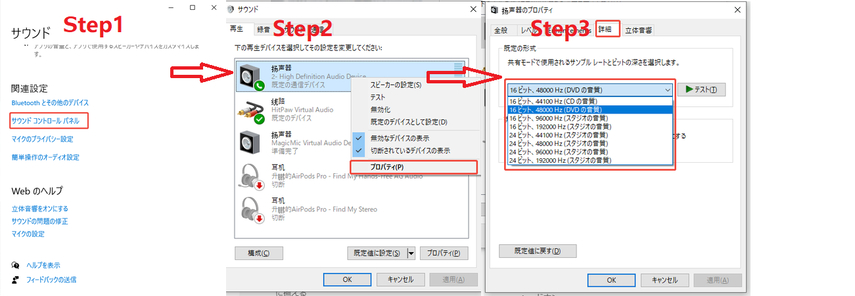
②Androidの設定でYouTubeの音質を高音質化
ステップ1:Androidの設定から「サウンドとバイブ」を選択します。
ステップ2:「音質とエフェクト」を選択します。
ステップ2:「イコライザー」を選択したら、自分好みの音質を選択する。
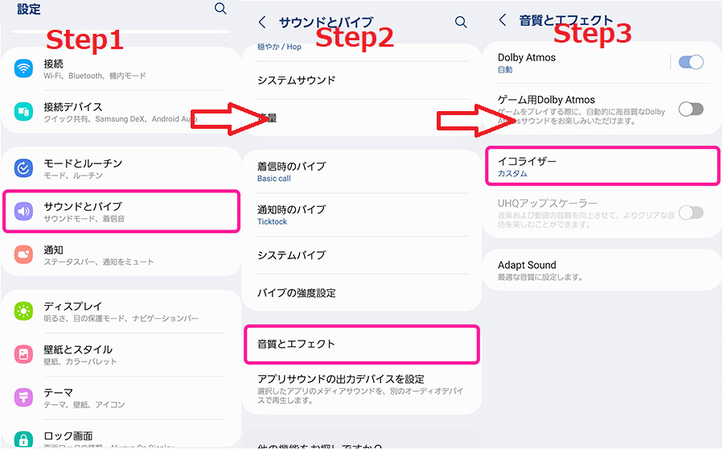
③PCの設定でYouTubeの音質を高音質化
ステップ1:Windowsの設定のサウンドから「サウンド コントロール パネル」を選択します。
ステップ2:「再生デバイス」を選択し、プロパティをクリクします。
ステップ3:再生デバイスの「詳細」を選択し、「適当な形式」を選びます。
おすすめのサウンド設定は以下の通りです。
- 動画:2個のチャネル、24ビット、48000Hz (Studio Quality)
- 生放送:2個のチャネル、24ビット、44100Hz (Studio Quality)
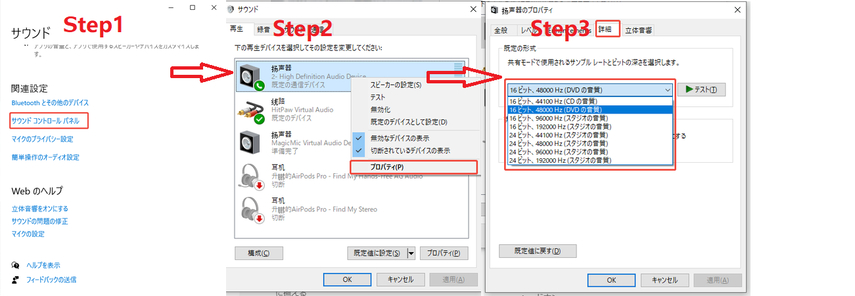
YouTubeの設定から高音質化を実現する方法
2025年1月22日に、YouTubeは有料会員サービス「YouTube Premium」の新機能を発表しました。この中に、音楽ビデオを高音質化する(256kbpsオーディオ)機能が公開されました。
YouTube Premiumになれば、YouTube Musicと同じ256kbpsで動画を視聴できます。
使用方法もとても簡単で、設定→ダウンロード&ストレージ→音質でYouTubeを256kbpsに上げることができます。
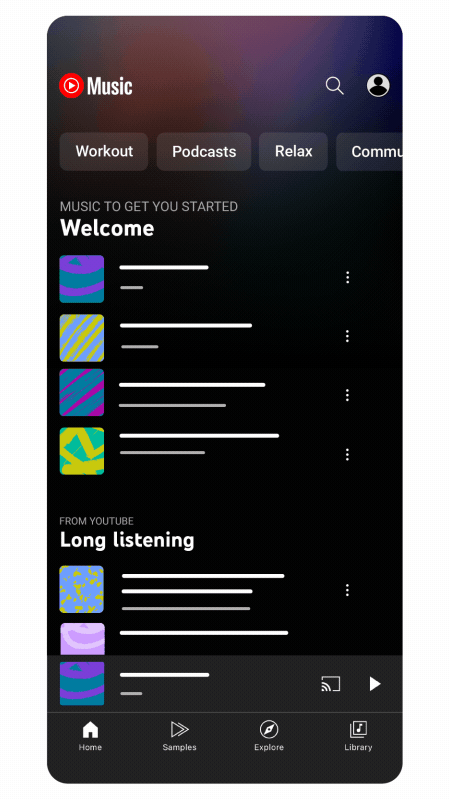
3.YouTubeの高音質拡張ツールのおすすめ
YouTubeの音がおかしいと感じて、音声体験をワンランクアップさせたい場合は、高音質拡張ツールを使うことを検討してください。これから紹介するブラウザ拡張機能を使えば音質が大幅に向上します。トップ3ツールとその機能やメリット・デメリットを見ていきましょう。
①YouTube音質設定に特化した「Enhancer for YouTube™」
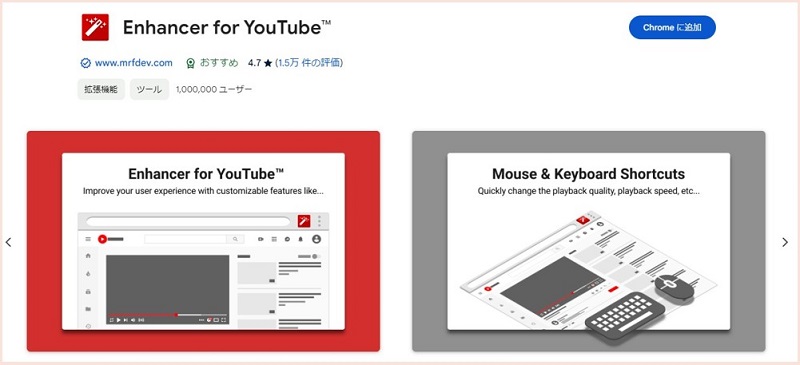
Enhancer for YouTube™のご利用はこちら≫
概要:YouTube音声を最適化するよう設計された人気の拡張ツールです。主な機能は以下の通りです。
- 音量ブーストを使えば音を普段より大きくすることができます。
- ベース、ソプラノ、その他のパートを調節することで、音を自分好みに変えられます。
- 動画のある特定の部分をループしたりリプレイしたりでき、音楽ファンには便利なアドオンです。
- ポップアウトモードでは、動画が自分の仕事に干渉していることを心配せずに動画を見ることができます。
メリット
- 使いやすくインストールしやすい
- 高音質化機能が多数
- 音声をカスタマイズで微調整
- マルチタスク向けのポップアウトモード
デメリット
- いくつかの機能はブラウザによっては動かない
- 音量ブーストは高めの設定だとゆがんだ音声になるかもしれない
- 頻繁にあるアップデートにより小さめのバグが生まれる可能性
②YouTubeの高音質化に対応可能な「Equalizer for YouTube」
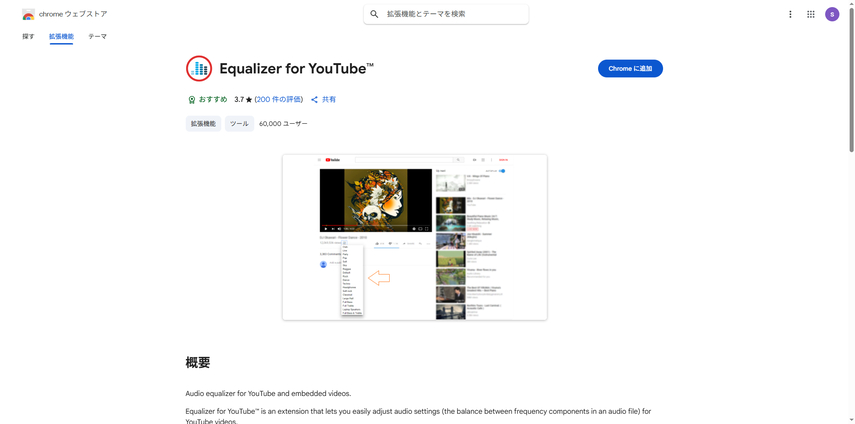
Equalizer for YouTubeのご利用はこちら≫
概要:Equalizer for YouTubeはYouTubeの高音質化だけでなく、イコライザー機能により低音や高音としても優秀です。提供内容は以下の通りです。
- 低音から高音まで幅広い周波数帯を調整可能
- ロック、ポップ、クラシック、ジャズなどの音楽スタイルに合った設定を簡単に適用
- 自分だけのオリジナルEQ設定を保存していつでも呼び出せる
- 初心者でも直感的に使えるデザイン
メリット
- YouTube動画の音質を好みで調整できる
- 詳細なEQ設定が可能で、ユーザーの好みに応じて最適化可能。
- Chromeウェブストアからワンクリックで導入可能
- 基本機能は無料で使える
デメリット
- 他のブラウザでは非対応の場合が多い
- 一部の動画ではEQ調整がうまく反映されないことがある
- 環境によっては設定変更の反映が遅れるケースあり
③YouTube音声のイコライズを可能にする「Equalizer for Chrome Browser」
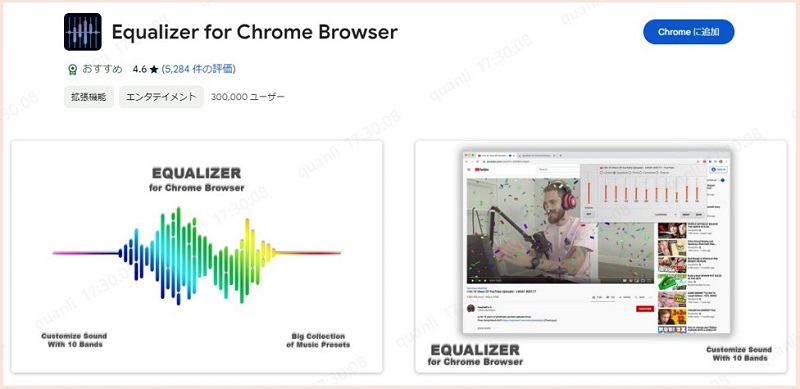
Equalizer for Chrome Browserのご利用はこちら≫
概要:Equalizer for Chrome BrowserはChromeブラウザで音声のイコライズ(音声の周波数特性を調整すること)を可能にします。主な機能は以下の通りです。
- イコライザーを使用して、サウンドのさまざまな設定を調整し、より美しくクリーンなサウンドを実現できます。
- 事前に設定されたイコライザープリセットを選択して、簡単に好みの音質を得ることができます。
- 音楽や動画を再生しながら、リアルタイムでイコライザーを調整することができます。
メリット
- 音楽や動画のサウンドを自分好みにカスタマイズできる
- プリセットが用意されていて、ユーザーは簡単に異なる音質設定を実現
- リアルタイムでイコライザーを調整できる
- 低CPU使用率
デメリット
- 不適切な設定を行うと音声が歪むことがある
- Chromeのみで利用可能、他のブラウザで利用できない
YouTubeの音質を上げるのは実現可能かつ極上の映像体験に必要不可欠です。Googleによる公式提案内容に従うのであれ、高音質化拡張ツールを検討するのであれ、音質は大幅に改善し、大好きなコンテンツを心ゆくまで楽しめるようになります。
4.YouTubeの音質と画質を両方良くするには?
YouTubeコンテンツの音質と画質のどちらも良くするにはHitPaw VikPeaが一番おすすめツールとして存在感を放っています。AIアルゴリズムを活用して動画の質を大幅に高めてくれる汎用性のあるソフトです。HitPaw VikPeaは最近フレーム補間モデルや手ブレ補正モデルなどの新モデルを導入したほか、動画修復機能も提供しています。
HitPaw VikPeaがおすすめの理由
HitPaw VikPeaは見事な機能を幅広く備えているので、優秀なAI動画高画質化ソフトと言えます。
- 動画アップスケーリング:最大8Kまで動画をアップスケーリングでき、他に類を見ないほどの鮮明さと細かさを生み出します。
- 高度AI技術:動画と音声の両方を高めてくれる先進のAI技術を活用しているため、大きな改善を見込めます。
- シンプルでクリーンなインターフェース:使いやすいインターフェースなので誰でもコンテンツを簡単に高品質にできます。
- ウォーターマークなしでプレビュー:他のツールとは異なり、出来上がったコンテンツをウォーターマークなしでプレビューできます。
HitPaw VikPeaで画質や音質を良くする方法
以下はHitPaw VikPeaでの詳しい手順を説明していきます。
ステップ1.ダウンロードとインストール:公式サイトからダウンロードしインストール。インストール完了後、ソフトを立ち上げる。
ステップ2.動画の追加:「ファイルを選択」をクリックし高画質にしたい動画をインポート。

ステップ3.高画質化オプションを選択:動画の画質を良くするなど、適用したいAIモデルを選択。HitPaw VikPeaでは解像度や音質などの設定をカスタマイズ可能。好みを設定したら「プレビュー」ボタンをクリックし高画質化の処理を開始。

ステップ4.プレビュー:処理が完了したら仕上がりをウォーターマークなしでプレビューする。満足したら「エクスポート」をクリックし動画を保存し、他の人と共有する。

HitPaw VikPeaでは使いやすい操作で音質も画質も良くすることが可能です。YouTube体験のレベルを上げたいとお考えのコンテンツクリエイターや熱烈なファンにとってはぴったりのツールとなっています。
5.まとめ
まとめると、YouTubeの音質を良くすることは正しいツールと知識で実現可能だということが分かりました。Googleが出している公式のおすすめであれ、 HitPaw VikPeaを使って音質をワンランクアップさせるのであれ、自分のニーズにあった選択肢が用意されています。
動画画質と音質を一度に高めてくれるツールをお探しの方はHitPaw VikPeaが非常におすすめです。最大8Kまでのアップスケーリング、高度なAI技術搭載、使いやすいインターフェース、ウォーターマークなしのプレビューといった機能を備えており、コンテンツクリエイターにも視聴者にとっても魅力的なツールとなっています。
今すぐHitPaw VikPeaを試してYouTube体験をレベルアップさせ、異次元の音質と画質を体感してみませんか?
6.YouTube高音質に関するよくある質問
Q1. YouTubeの無料版でも以上の方法で音質を上げることはできますか?
A1. はい、YouTubeの無料版でも以上の方法を試すことは可能です。しかし、無料版では音質が最大128kbpsに制限されているため、プレミアム版に比べて音質が劣る場合があります。
Q2. YouTubeの音質設定を変更しても音質が改善されない場合、どうすればよいですか?
A2. 本ガイドの拡張ツールでYouTubeの音質を上げて見てください。もしダウンロードしたYouTubeの動画を高音質で視聴したい場合、HitPaw VikPeaの利用はおすすめです。
Q3. YouTubeで音質設定が反映されない場合、どうすればよいですか?
A3. アプリのキャッシュを削除し、再ログインすることで改善される場合があります。


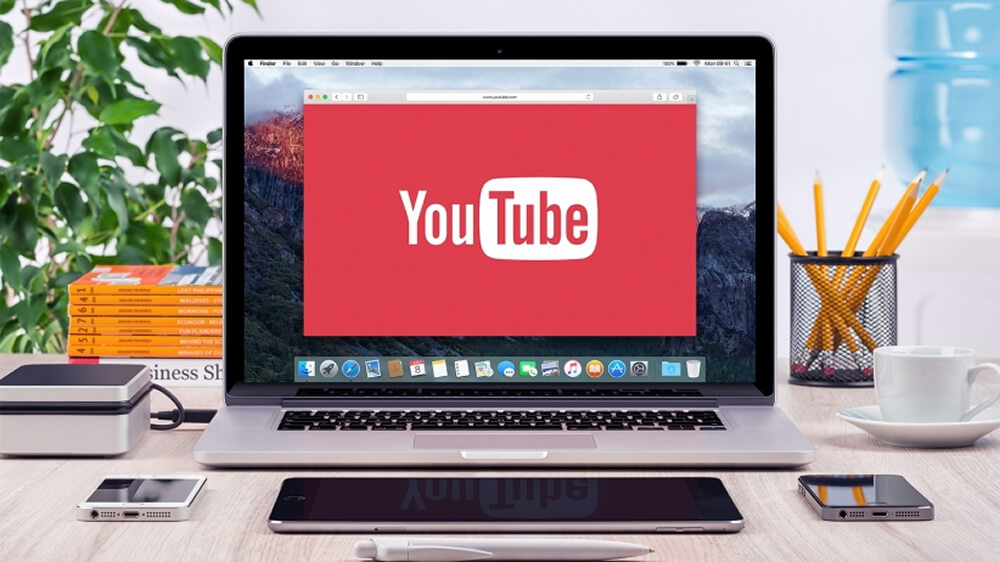








 HitPaw Edimakor
HitPaw Edimakor
この記事をシェアする:
「評価」をお選びください:
松井祐介
編集長
フリーランスとして5年以上働いています。新しいことや最新の知識を見つけたときは、いつも感動します。人生は無限だと思いますが、私はその無限を知りません。
すべての記事を表示コメントを書く
製品また記事に関するコメントを書きましょう。